¿Cómo enumerar todos los números entre dos o más números en Excel?
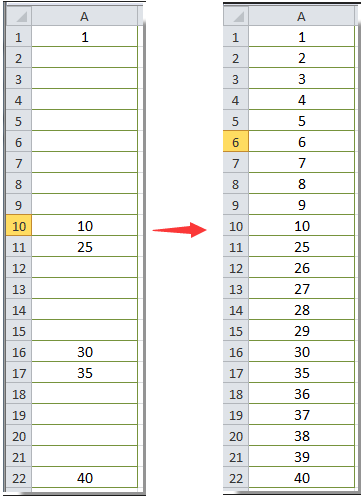
Supongamos que tienes una lista de números como se muestra en la captura de pantalla a continuación. Y necesitas enumerar todos los números entre los números dados para llenar todas las celdas en blanco. Ver captura de pantalla:
Puedes usar el método tradicional para ingresar manualmente los números, pero esto es demasiado lento. En realidad, hay métodos para enumerar fácilmente todos los números entre estos números dados en Excel. Por favor, sigue los siguientes pasos.
Enumera todos los números entre los números dados con la función Rellenar
Enumera todos los números entre los números dados con Kutools para Excel
Enumera todos los números entre los números dados con la función Rellenar
Si deseas enumerar todos los números entre los números dados como se muestra en la captura de pantalla anterior, necesitarás aplicar la función Rellenar tres veces para completar toda la operación.
1. Primero, selecciona todas las celdas entre el número 1 y el 10 (incluyendo 1 y 10), y luego haz clic en Rellenar > Serie bajo la pestaña Inicio. Ver captura de pantalla:

2. En el Serie cuadro de diálogo, selecciona Columnas en la sección Serie en, elige Lineal en la sección Tipo, y luego haz clic en el Aceptar botón.

Ahora todos los números entre 1 y 10 están listados. Necesitarás repetir las operaciones anteriores para enumerar todos los números entre el número 25 y 30, 35 y 40.

Enumera todos los números entre los números dados con Kutools para Excel
Repetir las operaciones anteriores será muy tedioso si hay múltiples secciones que deben rellenarse con valores lineales. Con la utilidad Rellenar Celdas en Blanco de Kutools para Excel, puedes enumerar fácilmente todos los números entre los números dados de una vez. Por favor, sigue los siguientes pasos.
1. Selecciona el rango donde deseas enumerar todos los números entre los números dados, y luego haz clic en Kutools > Insertar > Rellenar Celdas en Blanco.

2. En el cuadro de diálogo Rellenar Celdas en Blanco, selecciona la opción Serie Lineal en la sección Método de Relleno, y elige la opción De arriba a abajo en la sección Opciones, y finalmente haz clic en el botón Aceptar.

Luego, todos los números entre los números dados se enumeran inmediatamente. Ver captura de pantalla:

Si desea tener una prueba gratuita (30-día) de esta utilidad, haga clic para descargarla y luego vaya a aplicar la operación siguiendo los pasos anteriores.
Artículo relacionado:
Las mejores herramientas de productividad para Office
Mejora tu dominio de Excel con Kutools para Excel y experimenta una eficiencia sin precedentes. Kutools para Excel ofrece más de300 funciones avanzadas para aumentar la productividad y ahorrar tiempo. Haz clic aquí para obtener la función que más necesitas...
Office Tab incorpora la interfaz de pestañas en Office y facilita mucho tu trabajo
- Habilita la edición y lectura con pestañas en Word, Excel, PowerPoint, Publisher, Access, Visio y Project.
- Abre y crea varios documentos en nuevas pestañas de la misma ventana, en lugar de hacerlo en ventanas separadas.
- ¡Aumenta tu productividad en un50% y reduce cientos de clics de ratón cada día!
Todos los complementos de Kutools. Un solo instalador
El paquete Kutools for Office agrupa complementos para Excel, Word, Outlook y PowerPoint junto con Office Tab Pro, ideal para equipos que trabajan en varias aplicaciones de Office.
- Suite todo en uno: complementos para Excel, Word, Outlook y PowerPoint + Office Tab Pro
- Un solo instalador, una licencia: configuración en minutos (compatible con MSI)
- Mejor juntos: productividad optimizada en todas las aplicaciones de Office
- Prueba completa de30 días: sin registro ni tarjeta de crédito
- La mejor relación calidad-precio: ahorra en comparación con la compra individual de complementos